-
Perché è necessario clonare una VM in Hyper-V?
-
Come clonare direttamente una VM in Hyper-V con Windows Admin Center?
-
Come creare un modello di VM e clonare una VM in Hyper-V Manager?
-
Come clonare una VM in Hyper-V con PowerShell?
-
Come eseguire il backup e il ripristino di una VM Hyper-V con Vinchin Backup & Recovery?
-
Domande frequenti sulla clonazione delle VM Hyper-V
-
Riassunto
Hyper-V è una soluzione di virtualizzazione del server molto popolare. Può essere abilitato facilmente sui sistemi operativi Windows, incluso Windows 10, Windows Server, ecc. Nell'uso quotidiano di Hyper-V, a volte è necessario clonare una VM per backup della VM o migrazione.
Perché è necessario clonare una VM in Hyper-V?
Una delle caratteristiche dell'ambiente virtuale è la flessibilità. Le nuove VM vengono create frequentemente e le vecchie VM vengono spostate con regolarità. Quando sono necessarie alcune applicazioni su un host, il trasferimento delle applicazioni richiede molto tempo e le procedure sono complesse. Clonare l'intera VM può aiutare a saltare le procedure di configurazione della VM e di installazione delle applicazioni, risparmiando tempo.
Puoi clonare direttamente una VM Hyper-V con Windows Admin Center, ma è comunque consigliato conoscere il modo per creare un modello Hyper-V utilizzando Hyper-V Manager.
Oltre a un clone occasionale, puoi anche scoprire come Hyper-V Replica replica regolarmente la VM Hyper-V in un data center secondario per una maggiore protezione dei dati.
Come clonare direttamente una VM in Hyper-V con Windows Admin Center?
Windows Admin Center è un'applicazione basata su browser distribuita localmente per la gestione dei server Windows. Supporta la clonazione diretta delle VM, ma è necessario scaricarla e installarla sul server.
1. Sotto Strumenti, seleziona Macchine virtuali > individua la VM Hyper-V > seleziona Gestisci
2. Clicca su Clone nel pannello
3. Dargli un nome > selezionare dove memorizzarlo
4. Conferma il compito
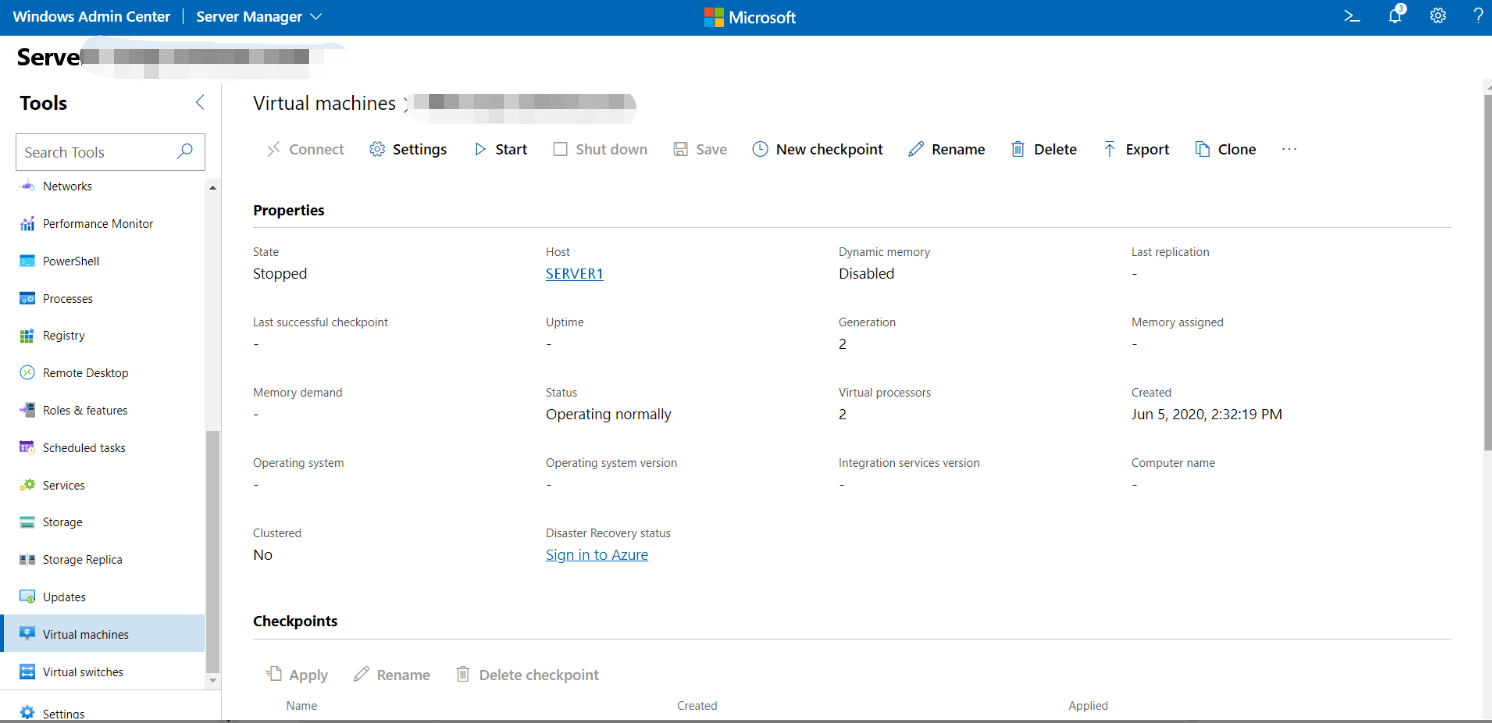
Come creare un modello di VM e clonare una VM in Hyper-V Manager?
Hyper-V Manager è l'interfaccia grafica per la gestione di Hyper-V. Non ci sono opzioni per clonare una VM, ma esiste un modo alternativo per farlo, esportando la VM da un host e poi importando la VM su un altro host.
Quando importi una VM, ci saranno 3 tipi di importazione: Registra la macchina virtuale sul posto (usa l'ID univoco esistente), Ripristina la macchina virtuale (usa l'ID univoco esistente) e Copia la macchina virtuale (crea un nuovo ID univoco). Se importi la VM sull'host originale, puoi selezionare solo Copia la macchina virtuale se la VM originale è ancora sull'host.
Se una VM Windows deve essere clonata frequentemente, puoi crearne un modello di VM per avere più opzioni durante l'importazione della VM. Questo richiede di eseguire Sysprep (un'applicazione integrata di Windows) prima di esportare la VM per rimuovere informazioni specifiche dall'immagine di Windows, inclusi l'identificatore di sicurezza (SID) della VM.
Esegui Sysprep:
Questa applicazione può essere trovata nella directory C:WindowsSystem32sysprep. Puoi anche aprire la cartella eseguendo %WINDIR%system32sysprep.
Nella cartella, fai clic su sysprep.exe per aprirlo. Si consiglia di selezionare Enter System Out-of-Box Experience (OOBE) in System Cleanup Action, controlla Generalize e seleziona Shutdown in Shutdown Options. Per una macchina fisica, questa operazione è spesso utilizzata per preparare il PC per la consegna a un cliente. Per una macchina virtuale, questa operazione facilità la clonazione del VM in un secondo momento.
Note: Dopo che le informazioni di sistema vengono rimosse da Sysprep, ci vorrà un po' più di tempo per accedere alla nuova macchina per la prima volta e apparirà lo schermo di Benvenuto in Windows.
Dopo aver eseguito Sysprep sulla VM Windows, puoi usare Hyper-V Manager per crearne un modello di VM.
Esporta VM da Hyper-V Manager:
Hyper-V Manager consente di esportare la macchina in esecuzione.
1. In Hyper-V Manager, fai clic con il tasto destro sulla macchina virtuale > seleziona Esporta
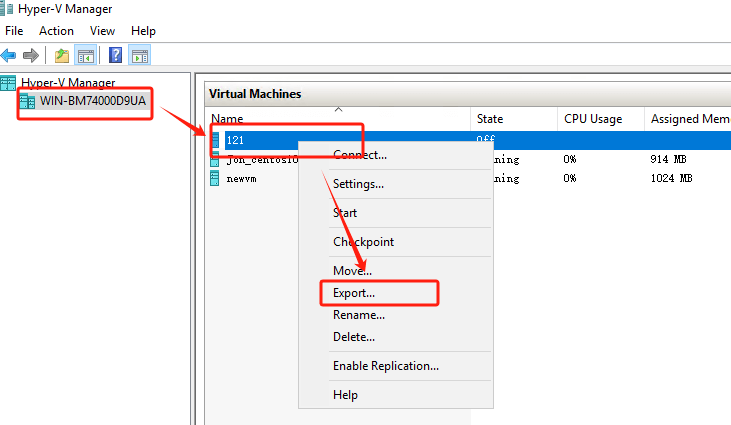
2. Specificare una directory per salvare l'esportazione della VM > fare clic su Esporta
Clona la VM con Hyper-V Manager:
1. Fare clic con il tasto destro su un host > selezionare Importa Macchina Virtuale
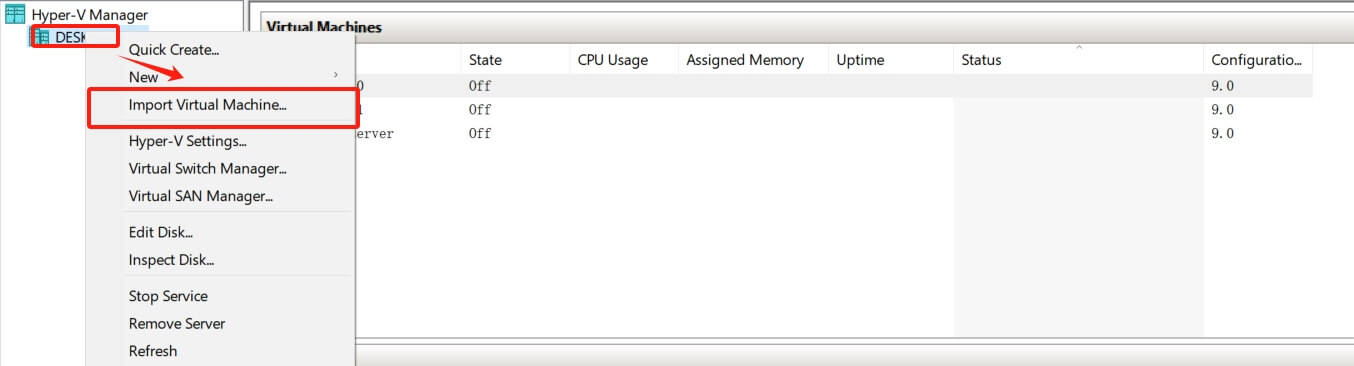
2. Si aprirà la procedura guidata Import Virtual Machine Wizard > fare clic su Avanti
3. Seleziona l'esportazione della VM > fai clic su Avanti
4. Seleziona la VM da importare > fai clic su Avanti
5. Seleziona il Tipo di Importazione > clicca su Avanti
6. Seleziona le cartelle per le configurazioni i punti di controllo ecc. > fai clic su Avanti
7. Seleziona la cartella per salvare il VHD > fai clic su Avanti
8. Esamina il riepilogo > fai clic su Fine
Come clonare una VM in Hyper-V con PowerShell?
Le procedure di esportazione e importazione con Hyper-V Manager possono essere completate anche utilizzando PowerShell.
Per esportare la VM Hyper-V, digitare il comando seguente:
Export-VM -Name <vm name> -Path <path>
Per importare la VM nel host Hyper-V, seleziona un tipo di importazione e digita il comando corrispondente riportato di seguito:
Registrazione sul posto:
Import-VM -Path 'C:<vm export path>2B91FEB3-F1E0-4FFF-B8BE-29CED892A95A.vmcx'
Ripristina:
Import-VM -Path 'C:<vm export path>2B91FEB3-F1E0-4FFF-B8BE-29CED892A95A.vmcx' -Copy -VhdDestinationPath 'D:Virtual MachinesWIN10DOC' -VirtualMachinePath 'D:Virtual MachinesWIN10DOC'
Importa come copia:
Import-VM -Path 'C:<vm export path>2B91FEB3-F1E0-4FFF-B8BE-29CED892A95A.vmcx' -Copy -GenerateNewId
Come eseguire il backup e il ripristino di una VM Hyper-V con Vinchin Backup & Recovery?
Vinchin Backup & Recovery è una soluzione professionale e affidabile per il backup e il ripristino in caso di disastro per Hyper-V e può essere anche utilizzata per clonare una VM Hyper-V su un altro host. È possibile eseguire il backup di una VM Hyper-V senza agente e poi utilizzare il backup della VM per ripristinarlo su qualsiasi server Hyper-V o persino spostare la VM Hyper-V su un altro host virtualizzato tramite una console web facile da usare.
Per esempio, se desideri creare un processo di backup per una VM Hyper-V:
1. Seleziona la VM Hyper-V

2. Specificare la destinazione del backup

3. Seleziona le strategie di backup

4. Invia il lavoro

Vinchin Backup & Recovery è stato selezionato da migliaia di aziende e anche tu puoi iniziare una prova gratuita a pieno servizio di 60 giorni qui. Inoltre, contattaci, lascia le tue richieste, e riceverai la tua soluzione personalizzata. Abbiamo stabilito partnership con aziende rinomate in tutto il mondo quindi se desideri fare affari localmente, puoi selezionare un partner locale qui.
Domande frequenti sulla clonazione delle VM Hyper-V
1. Puoi copiare una VM Hyper-V su un altro computer?
Sì puoi facilmente copiare la VM Hyper-V su un altro computer estrarre e importare l'intera cartella.
2. Puoi clonare una VM in esecuzione in Hyper-V?
Sebbene sia possibile esportare la cartella di una VM Hyper-V in esecuzione, non si consiglia di clonare una VM Hyper-V in esecuzione poiché potrebbe causare incongruenze dei dati o il blocco della VM.
3. Puoi creare una replica di Hyper-V?
Sì puoi utilizzare Hyper-V Replica per il ripristino di emergenza e c'è una guida per aiutarti a configurare Hyper-V Replica passo dopo passo.
Riassunto
La clonazione di applicazioni può richiedere molto tempo, quindi puoi clonare l'intera VM nell'ambiente Hyper-V per risparmiare tempo. Se una VM deve essere clonata frequentemente, puoi creare un modello di VM Hyper-V da essa utilizzando Hyper-V Manager.
Vinchin Backup & Recovery non solo aiuterà a clonare le VM Hyper-V, ma fornirà anche una protezione completa all'ambiente virtuale. Non perdere la versione di prova gratuita.
Condividi su:







